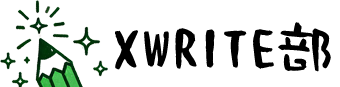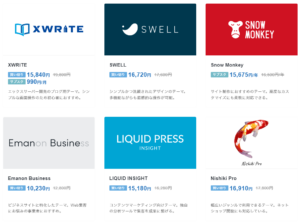XWRITEの購入方法は、大きく分けて2種類あります。
- XWRITE公式サイトから購入する
- エックスサーバー/シン・レンタルサーバー経由で購入する
一部手順が異なりますが、どちらの場合も公式サイトでユーザー登録が必要です。
まずは、共通の手順から説明していきます。
(共通) 1. ユーザー登録
まずはユーザー登録を行います。
下記リンクから、XWRITE公式サイトにアクセスします。
はじめてのブログに最適なWordPressテーマ『XWRITE(エックスライト)』
右上のメニューから「ユーザー専用サイト」を選びます。
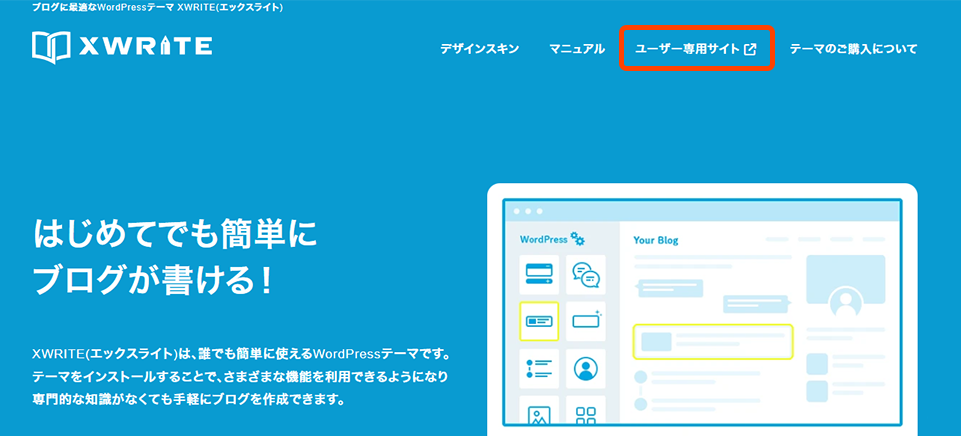
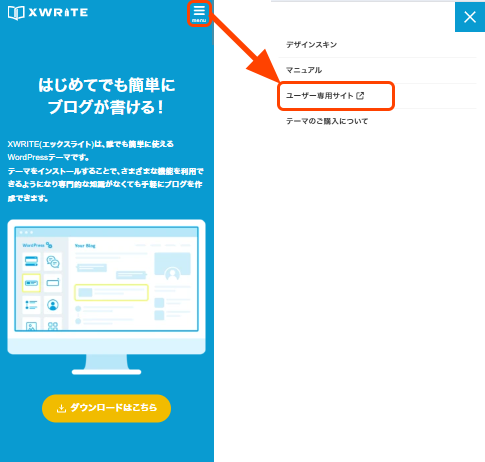
表示されたページの「ユーザー登録」のリンクを押して、登録画面に遷移します。
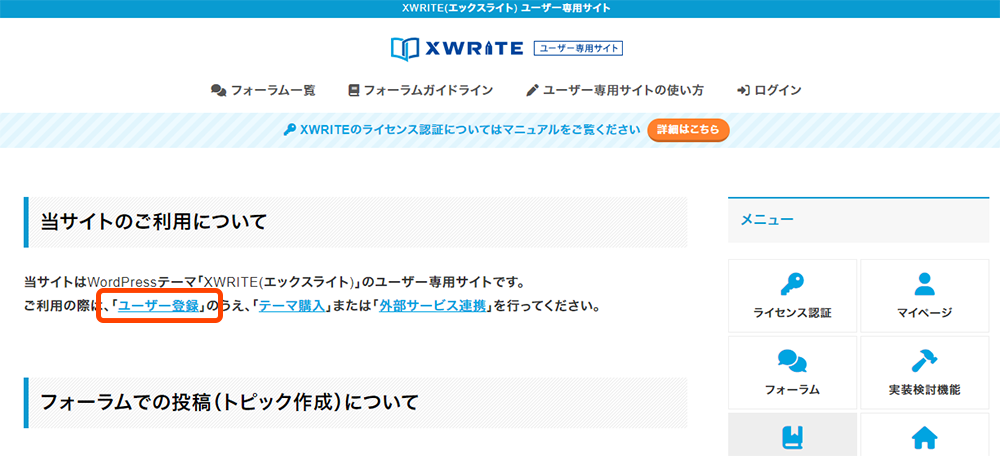
ユーザー名とメールアドレスを入力し、「私はロボットではありません」「個人情報の取り扱いについて」「パスワード設定用の確認メールを受け取ることに同意します。」すべてにチェックを入れ、「登録」ボタンを押します。
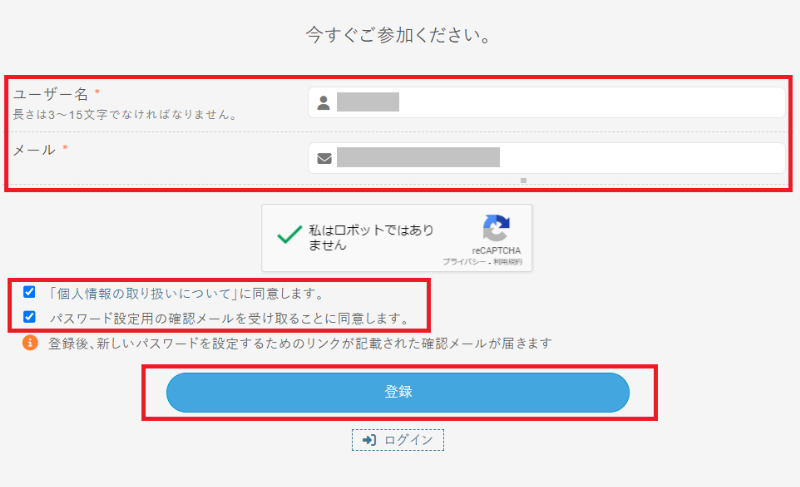
ユーザー名は長さ3~15文字の範囲で、自由に決めることができます。
ここで決めたユーザー名は変更できませんが、表示名(フォーラムで書き込んだ時に他の人に表示される名前)などは、別のものに変更することが可能です。
※表示名の初期値はユーザー名です。
STEP 2で入力したメールアドレスに、確認メールが届きますので開封します。
メールに記載されているURLから、パスワードを設定します。
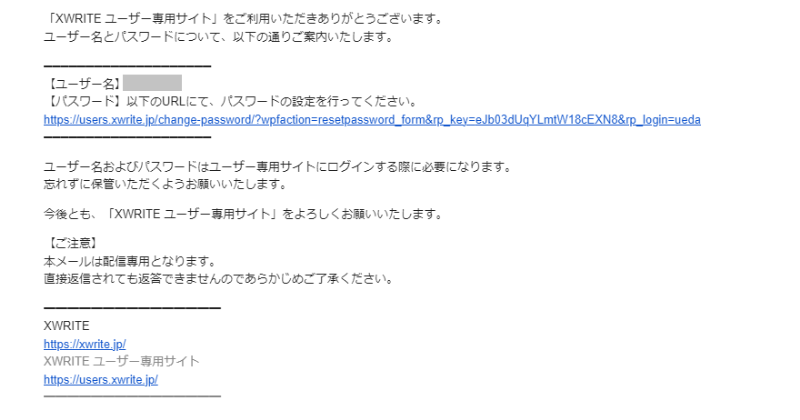
6~20文字の範囲でパスワードを設定します。
「パスワードをリセット」を押すと、設定したパスワードで上書きされます。

(共通) 2. ユーザープロフィールの設定(省略可)
ユーザー名とフォーラムでの表示名を変えたい場合などは、プロフィールの編集から設定することが可能です。
ユーザー専用サイトにログインした状態で、メニューの マイページ(ログイン中) アカウント情報 を選択。
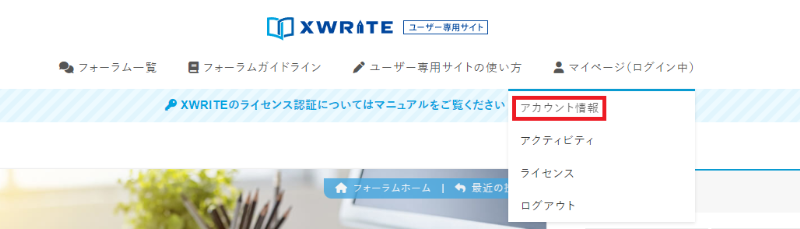
必要な部分を入力します。
主にフォーラムで表示される内容です。
初期値では、表示名・ニックネームにユーザー名と同じものが設定されています。
※ユーザー名のみ変更できません。
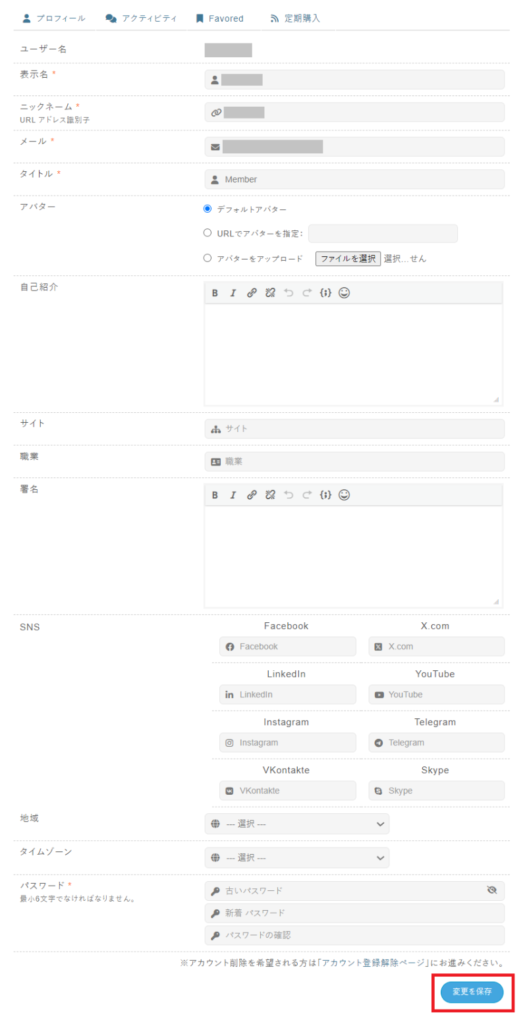
XWRITE公式サイトからの購入方法
ここから公式サイトからの購入と、エックスサーバー/シン・レンタルサーバー経由での購入で手順が異なります。
ライセンス契約を行う
メニューの マイページ(ログイン中) ライセンス を選択。
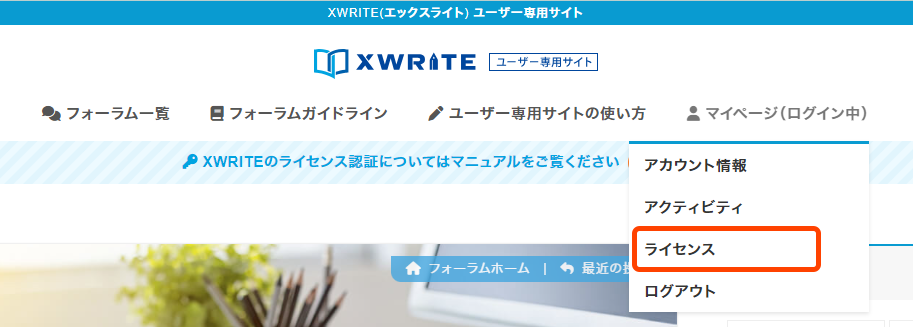
ライセンス未購入の場合は下記のような画面になっています。
購入する場合は、「ライセンスを契約する」を選択。
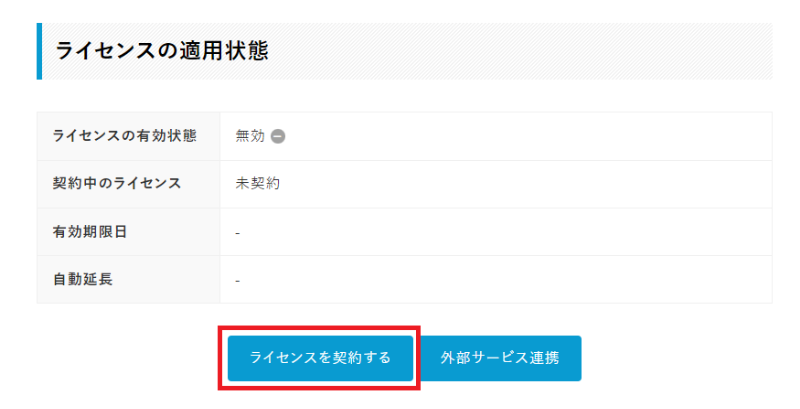
利用規約および解約・返金について確認し、チェックを入れて「購入画面に進む」。
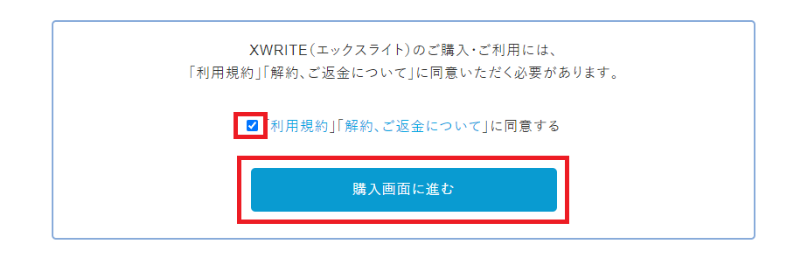
プランを選択し、決済方法を入力して「ライセンスを契約する」を選択。
決済方法は、クレジットカード(VISA / Master / JCB / AMEX)のみとなっています。
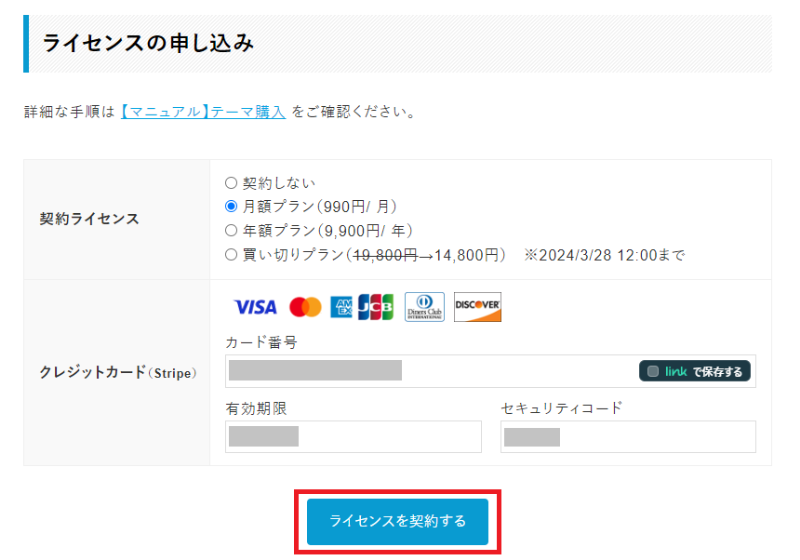
ポップアップで選択内容が表示されます。
買い間違えないように、何度も聞いてくれるところは良心的。
問題なければ、「OK」を選択。
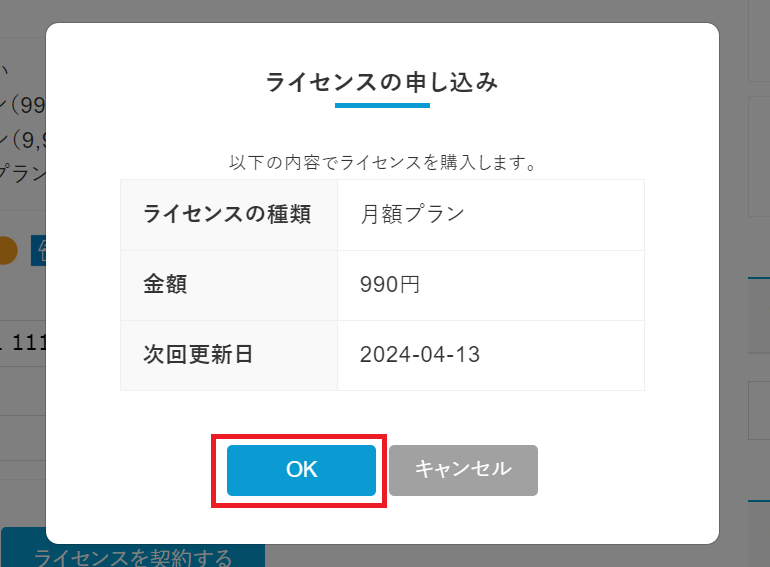
購入したライセンスの内容が表示されます。
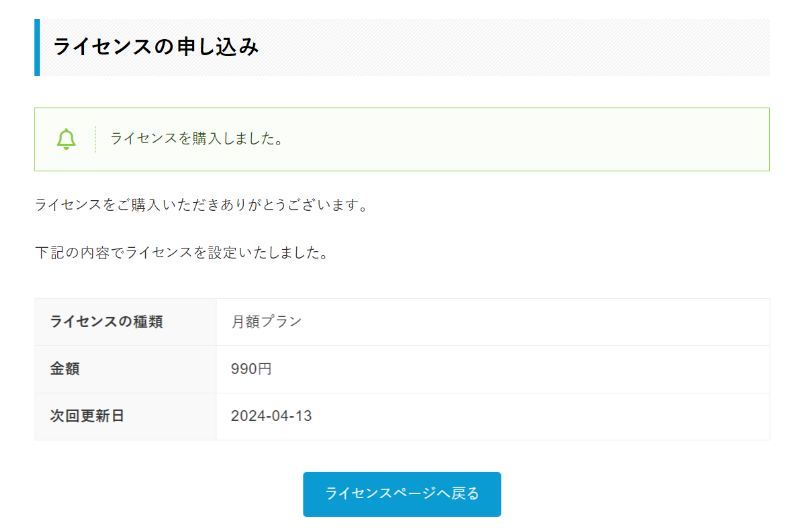
購入はここまで。
次はテーマのダウンロード~インストールに進みます。
この後の手順は下記ページを参考にして進めてください。
エックスサーバー/シン・レンタルサーバー経由での購入方法
エックスサーバーまたはシン・レンタルサーバー経由の場合は、上記公式サイトからの購入とは方法が異なります。
詳細は下記ページから。